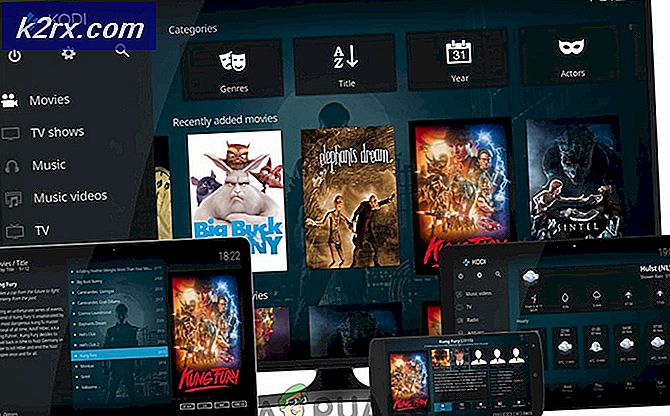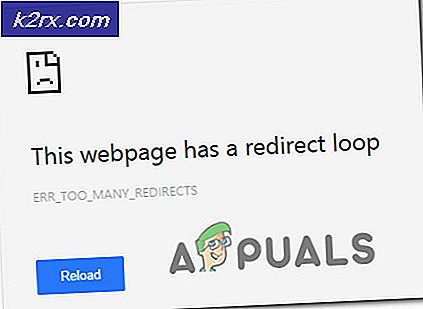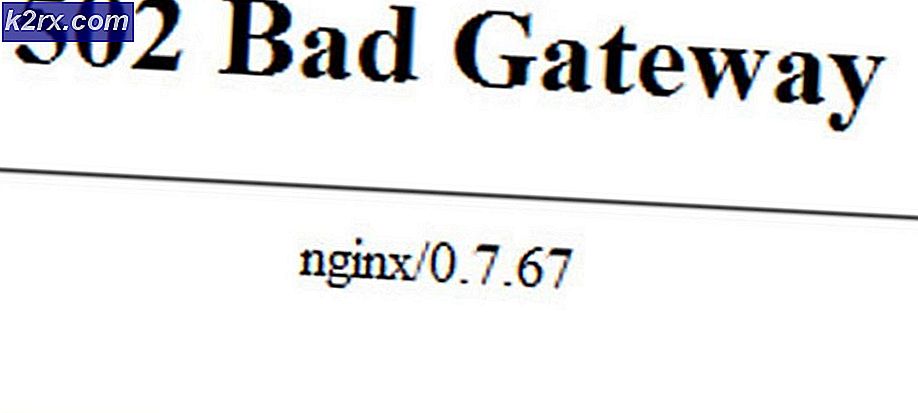วิธีแก้ไข GTA V Social Club ล้มเหลวในการเริ่มต้น (รหัสข้อผิดพลาด 17)
ผู้เล่น GTA V บางคนรายงานว่าพวกเขาเห็นไฟล์ Social Club ล้มเหลวในการเริ่มต้น (รหัสข้อผิดพลาด 17) ทุกครั้งที่พยายามเปิดเกมบนพีซี ผู้ใช้ที่ได้รับผลกระทบส่วนใหญ่บอกว่าการขัดข้องเกิดขึ้นหลายวินาทีหลังจากที่เกมพยายามเข้าสู่โหมดเต็มหน้าจอ
ปรากฎว่ากรณีส่วนใหญ่ที่มีการรายงานปัญหานี้เกิดจากความผิดพลาดในเครื่องที่เกิดจากโปรไฟล์การตั้งค่าในเครื่อง หากสถานการณ์นี้เป็นไปได้คุณควรจะแก้ไขปัญหาได้โดยการรีเซ็ตโฟลเดอร์เกมทั้งหมดโดยเปลี่ยนชื่อไฟล์สองไฟล์ที่มีนามสกุล. old
นอกจากนี้คุณต้องตรวจสอบให้แน่ใจว่ากลุ่มโซเชียลกำลังเปิดด้วยการเข้าถึงของผู้ดูแลระบบและคุณมีวันที่และเวลาที่ถูกต้อง (Social Club เป็นเรื่องที่จู้จี้จุกจิกมาก) และหากคุณติดตั้ง Social Club และ GTA V ไว้ในฮาร์ดไดรฟ์ต่างกันคุณจะต้องทำการปรับเปลี่ยน Registry บางอย่าง
อย่างไรก็ตามหากคุณใช้ AVG, ESET หรือชุด AV อื่นที่มีการป้องกันมากเกินไปปัญหานี้อาจเกิดขึ้นได้เนื่องจากโปรแกรมปฏิบัติการ Social Club หลักกำลังป้องกันไม่ให้สื่อสารกับเซิร์ฟเวอร์ Rockstar ในกรณีนี้คุณสามารถอนุญาตพิเศษสำหรับปฏิบัติการที่มีปัญหาหรือคุณสามารถถอนการติดตั้งชุด AV ของบุคคลที่สามทั้งหมดได้
ในกรณีที่คุณเปิดเกมผ่าน Steam ให้ตรวจสอบว่าชื่อในเกมของคุณมีอักขระพิเศษหรือไม่ Social Club เป็นที่ทราบกันดีว่าทำให้เกิดข้อผิดพลาดนี้หากชื่อมีอักขระพิเศษเช่น "# $% ~" โชคดีที่คุณสามารถแก้ไขโปรไฟล์ Steam ของคุณได้อย่างง่ายดายและลบอักขระพิเศษใด ๆ ที่อาจทำให้ GTA V ขัดข้อง
หากคุณยังคงใช้ Windows 7 ตรวจสอบให้แน่ใจว่าได้ติดตั้ง Sevice Pack 1 แล้ว (เกมจะไม่ทำงานจนกว่าคุณจะติดตั้งการอัปเดตแพลตฟอร์ม
การรีเซ็ตการตั้งค่าของเกม
ในกรณีที่ Error Code 17 เกิดขึ้นเนื่องจากความล้มเหลวในการโหลดแอปพลิเคชัน Social Club ที่เกิดจากความผิดพลาดในเครื่องคุณควรจะแก้ไขปัญหาได้โดยการรีเซ็ตการตั้งค่าเกม GTA V ทั้งหมด
แม้ว่าผู้ใช้ที่ได้รับผลกระทบส่วนใหญ่จะยืนยันว่าการดำเนินการนี้สามารถแก้ไขปัญหาได้แล้ว แต่โปรดทราบว่าการดำเนินการนี้จะจบลงด้วยการย้อนการตั้งค่าโปรแกรมเล่นทั้งหมดกลับไปเป็นค่าเริ่มต้น ซึ่งรวมถึงการตั้งค่าแบบกำหนดเองสำหรับการตั้งค่ากราฟิกเสียงการควบคุมและแม้แต่ Story Mode Cloud Save
หากคุณพร้อมที่จะไปเส้นทางนี้ให้ทำตามคำแนะนำด้านล่างเพื่อรีเซ็ตการตั้งค่าเกม GTAV ของคุณและแก้ไขไฟล์ Social Club ล้มเหลวในการเริ่มต้น (รหัสข้อผิดพลาด 17):
- เปิด File Explorer ไปที่แถบริบบิ้นที่ด้านบนแล้วคลิกที่ ดู และทำเครื่องหมายในช่องที่เกี่ยวข้องกับ นามสกุลไฟล์.
- ไปที่ตำแหน่งต่อไปนี้เพื่อเข้าสู่โฟลเดอร์ GTA V โดยตรง:
C: \ Users \ ~ USERNAME ~ \ Documents \ Rockstar Games \ GTAV
- เมื่อคุณมาถึงตำแหน่งที่ถูกต้องให้คลิกขวาที่ settings.xml และเลือก เปลี่ยนชื่อ จากเมนูบริบทที่เพิ่งปรากฏ
- จากนั้นเปลี่ยนชื่อไฟล์ .XML ส่วนขยายที่เกี่ยวข้องกับการตั้งค่าไปที่ .old และตี ป้อน เพื่อบันทึกการเปลี่ยนแปลง ที่หน้าต่างการยืนยันคลิก ใช่ เพื่อยืนยันการดำเนินการ
บันทึก: การดำเนินการนี้จะบังคับให้เกมละเว้นไฟล์นี้และสร้างสิ่งที่เทียบเท่าใหม่ตั้งแต่เริ่มต้น
- เมื่อคุณจัดการเปลี่ยนส่วนขยายเรียบร้อยแล้วให้ไปที่โฟลเดอร์โปรไฟล์ของเกมของคุณ:
C: \ Users \ ~ USERNAME ~ \ Documents \ Rockstar Games \ GTAV \ Profiles \ ~ PROFILEFOLDER ~
- หลังจากที่คุณจัดการเพื่อลงจอดในตำแหน่งที่ถูกต้องแล้วให้คลิกขวาที่ cfg.dat และเลือก เปลี่ยนชื่อ จากเมนูบริบท เช่นเดียวกับก่อนหน้านี้ให้เปลี่ยนชื่อไฟล์ด้วยนามสกุล. old เพื่อบังคับให้เกมละเว้นการตั้งค่า
- ทำซ้ำสิ่งเดียวกันกับ pc_settings.bin (เปลี่ยนชื่อเป็น pc_settings.old) จากนั้นรีสตาร์ทคอมพิวเตอร์และเปิด GTAV เมื่อการเริ่มต้นครั้งถัดไปเสร็จสมบูรณ์
ดูว่าคุณยังพบกับไฟล์ Social Club ล้มเหลวในการเริ่มต้น (รหัสข้อผิดพลาด 17)และถ้าคุณเป็นเช่นนั้นให้เลื่อนลงไปที่วิธีการถัดไปด้านล่าง
รายการที่อนุญาตพิเศษ Social Club ใน AV Suite (ถ้ามี)
ในกรณีที่คุณใช้ชุดรักษาความปลอดภัยของบุคคลที่สามบนคอมพิวเตอร์ที่คุณพบ Social Club ล้มเหลวในการเริ่มต้น (รหัสข้อผิดพลาด 17)คุณควรตรวจสอบว่า AV ของคุณมีการแสดงผลมากเกินไปหรือไม่
ปรากฎว่าผู้ใช้ที่ได้รับผลกระทบบางรายรายงานว่าในกรณีของพวกเขาชุดของบุคคลที่สามปิดกั้นการสื่อสารระหว่าง Social Club และเซิร์ฟเวอร์ของเกม Rockstar ซึ่งทำให้เกมไม่สามารถเปิดตัวได้
ในกรณีส่วนใหญ่ปัญหานี้ได้รับการรายงานว่าเกิดขึ้นกับโปรแกรมป้องกันไวรัส AVG หากสถานการณ์นี้เป็นไปได้คุณควรจะสามารถแก้ไขปัญหาได้โดยสร้างข้อยกเว้นในการตั้งค่า AV ของคุณยกเว้นการเรียกใช้งาน Social Club หลักจากการสแกน AV ประเภทใดก็ได้
วิธีแก้ปัญหาที่รุนแรงกว่านั้นคือเพียงแค่ถอนการติดตั้งชุดของบุคคลที่สามที่มีการป้องกันมากเกินไปและใช้ Windows Defender หรือชุดของบุคคลที่สามที่ผ่อนปรนมากขึ้น
ในกรณีที่คุณต้องการเก็บชุด AV ปัจจุบันของคุณไว้ให้ไปที่การตั้งค่า AV ของคุณและรายการที่อนุญาตพิเศษสำหรับตำแหน่งต่อไปนี้:
C: \ Program Files \ Rockstar Games \ Social Club C: \ Program Files (x86) \ Rockstar Games \ Social Club
บันทึก: ขั้นตอนในการดำเนินการจะแตกต่างกันไปขึ้นอยู่กับชุดของบุคคลที่สามที่คุณใช้
ในกรณีที่คุณไม่ทราบวิธีการกำหนดตำแหน่งที่อนุญาตพิเศษในการตั้งค่า AV ของคุณหรือคุณเพียงแค่ต้องการไปตามเส้นทางที่ง่ายให้ทำตามคำแนะนำด้านล่างเพื่อถอนการติดตั้งชุด AV ของคุณอย่างสมบูรณ์และกำจัดการรบกวนใด ๆ กับปฏิบัติการของ Social Club:
- กด คีย์ Windows + R เพื่อเปิดไฟล์ วิ่ง กล่องโต้ตอบ ถัดไปพิมพ์ "appwiz.cpl" ภายในกล่องข้อความแล้วกด ป้อน เพื่อเปิดไฟล์ โปรแกรมและคุณสมบัติ หน้าจอ
- เมื่อคุณอยู่ใน โปรแกรมและคุณสมบัติ เลื่อนลงไปทางขวามือและค้นหาชุด AV ของบุคคลที่สามที่คุณพยายามจะถอนการติดตั้ง
- เมื่อคุณเห็นคลิกขวาแล้วเลือก ถอนการติดตั้ง จากเมนูบริบทที่เพิ่งปรากฏ
- ในหน้าจอการถอนการติดตั้งให้ทำตามคำแนะนำบนหน้าจอเพื่อดำเนินการให้เสร็จสิ้นจากนั้นรีสตาร์ทคอมพิวเตอร์หากคุณไม่ได้รับแจ้งให้ดำเนินการโดยอัตโนมัติ
- ในการเริ่มต้นครั้งถัดไปให้ลองเปิด GTA V อีกครั้งและดูว่าคุณยังคงเห็นเหมือนเดิมหรือไม่ Social Club ล้มเหลวในการเริ่มต้น (รหัสข้อผิดพลาด 17) ข้อผิดพลาด
ในกรณีที่ปัญหาเดิมยังคงมีอยู่ให้เลื่อนลงไปที่การแก้ไขที่เป็นไปได้ถัดไปด้านล่าง
การเปลี่ยนชื่อโปรไฟล์ Steam (ถ้ามี)
ปรากฎว่าหากคุณพยายามเปิดเกมผ่าน Steam สาเหตุอีกประการหนึ่งที่อาจทำให้เกิดปัญหานี้คือความไม่สอดคล้องกับชื่อ Steam ของคุณ ด้วยเหตุผลแปลก ๆ Social Club เป็นที่ทราบกันดีว่าเป็นสาเหตุของไฟล์ Social Club ล้มเหลวในการเริ่มต้น (รหัสข้อผิดพลาด 17) เกิดข้อผิดพลาดหากบัญชี Steam มีอักขระพิเศษ
ผู้ใช้ที่ได้รับผลกระทบจำนวนมากยืนยันว่าปัญหาได้รับการแก้ไขแล้วและเกมจะไม่ล้มเหลวอีกต่อไปหลังจากเข้าถึงการตั้งค่า Steam และทำความสะอาดอักขระพิเศษใด ๆ จากชื่อ Steam ของพวกเขา การเปลี่ยนชื่อโปรไฟล์ Steam สามารถทำได้โดยตรงจากส่วนโปรไฟล์ของคุณโดยคลิกที่ แก้ไขโปรไฟล์.
หลังจากที่คุณจัดการทำความสะอาดอักขระพิเศษจากไฟล์ อบไอน้ำ รีสตาร์ทเกมและดูว่าคุณสามารถบู๊ตได้ตามปกติหรือไม่
ใช้งาน Social Club ด้วยการเข้าถึงของผู้ดูแลระบบ
ปัญหาที่อาจเกิดขึ้นอื่น ๆ ที่อาจทำให้เกิดข้อผิดพลาด GTA V นี้คือความล้มเหลวในการเรียกใช้ส่วนประกอบ Social Club (subprocess.exe). ในกรณีส่วนใหญ่ที่ได้รับรายงานปัญหานี้จะเกิดขึ้นเนื่องจาก Social Club ไม่มีสิทธิ์เปิดด้วยการเข้าถึงของผู้ดูแลระบบ (ซึ่งจำเป็น)
หากสถานการณ์นี้เป็นไปได้คุณจะสามารถแก้ไขปัญหาได้โดยเข้าไปที่โฟลเดอร์ Social Club (โดยทั่วไปจะอยู่ในโฟลเดอร์ Program Files x86) และเปิด subprocess.exe ด้วยการเข้าถึงของผู้ดูแลระบบก่อนที่จะเปิดเกมจริง
ลองแก้ไขโดยทำตามคำแนะนำด้านล่างและดูว่าสามารถแก้ไขปัญหาในสถานการณ์เฉพาะของคุณได้หรือไม่:
- เปิด File Explorer และไปที่ตำแหน่งต่อไปนี้:
C: \ Program Files (x86) \ Rockstar Games \ Social Club
- เมื่อคุณมาถึงตำแหน่งที่ถูกต้องให้คลิกขวาที่ subprocess.exe และเลือก เรียกใช้ในฐานะผู้ดูแลระบบ จากเมนูบริบทที่เพิ่งปรากฏ
- เปิด GTA V และดูว่าเกมสามารถเปิดได้ตามปกติหรือไม่โดยไม่มีไฟล์Social Club ล้มเหลวในการเริ่มต้น (รหัสข้อผิดพลาด 17) ข้อผิดพลาด
- ในกรณีที่การดำเนินการนี้สำเร็จคุณจะต้องทำขั้นตอนนี้ซ้ำก่อนเริ่มเกมทุกครั้ง นอกจากนี้คุณสามารถบังคับให้ผู้ดูแลระบบเข้าถึงไฟล์ปฏิบัติการได้โดยคลิกขวาที่ คุณสมบัติ> ความเข้ากันได้ และทำเครื่องหมายในช่องที่เกี่ยวข้องกับ เรียกใช้โปรแกรมนี้ในฐานะผู้ดูแลระบบ ก่อนคลิก สมัคร
ในกรณีที่การแก้ไขที่เป็นไปได้นี้ไม่ได้ผลสำหรับคุณให้เลื่อนลงไปที่การแก้ไขที่เป็นไปได้ถัดไปด้านล่าง
การตั้งค่าเวลาและวันที่ที่ถูกต้อง (ถ้ามี)
ปรากฎว่าอีกเหตุผลที่ได้รับความนิยมพอสมควรที่จะจบลงด้วยการทำลายลำดับการเปิดตัวของ GTA V บนพีซีคือวันที่และเวลาที่ล้าสมัยอย่างมาก ตัวเรียกใช้งาน Social Club เรียกใช้การตรวจสอบพื้นหลังเพื่อดูว่าวันที่และเวลาของเซิร์ฟเวอร์ตรงกับวันที่และเวลาของผู้ใช้ปลายทางหรือไม่ หากทั้งสองไม่ตรงกันคุณอาจคาดหวังว่าจะเห็นไฟล์ Social Club ล้มเหลวในการเริ่มต้น (รหัสข้อผิดพลาด 17) ข้อผิดพลาด
ในกรณีนี้ให้ปฏิบัติตามคำแนะนำด้านล่างเพื่อให้แน่ใจว่าวันที่และเวลาของคุณจะไม่ล้าสมัยอย่างรุนแรง:
บันทึก: ในกรณีที่คุณแก้ไขวันที่และเวลาให้เป็นค่าที่ถูกต้อง แต่คุณสังเกตเห็นว่ามีการย้อนกลับไปเรื่อย ๆ ให้พิจารณาเปลี่ยนแบตเตอรี่ CMOS บนเมนบอร์ดของคุณ
- กด คีย์ Windows + R เพื่อเปิดไฟล์ วิ่ง กล่องโต้ตอบ จากนั้นพิมพ์ "ตารางเวลา. cpl‘แล้วกด ป้อน เพื่อเปิดไฟล์ วันเวลา หน้าต่าง.
- เมื่อคุณจัดการเพื่อเข้าถึงไฟล์ วันเวลา หน้าต่างเลือก วันเวลา จากนั้นคลิกที่ เปลี่ยนวันที่และเวลา. เมื่อคุณเห็นไฟล์ UAC (การควบคุมบัญชีผู้ใช้)คลิก ใช่ เพื่อให้สิทธิ์การเข้าถึงระดับผู้ดูแลระบบ
- ในหน้าจอถัดไปใช้ปฏิทินเพื่อตั้งวันที่ที่เหมาะสมจากนั้นตั้งเวลาตามเขตเวลาปัจจุบันของคุณแล้วคลิก ตกลง เพื่อบันทึกการเปลี่ยนแปลง
- หลังจากปรับวันที่และเวลาเรียบร้อยแล้วให้รีสตาร์ทคอมพิวเตอร์และพยายามเปิดเกมเมื่อการเริ่มต้นครั้งถัดไปเสร็จสมบูรณ์
ในกรณีเดียวกัน ข้อความแสดงข้อผิดพลาดยังคงเกิดขึ้นเลื่อนลงไปที่การแก้ไขที่เป็นไปได้ถัดไปด้านล่าง
การติดตั้ง Service Pack 1 (Windows 7 เท่านั้น)
ตามที่ได้รับการยืนยันจากผู้ใช้ที่ได้รับผลกระทบจำนวนมาก GTA V จำเป็นต้องมีการอัปเดต Service pack 1 เพื่อให้สามารถทำงานบน Windows 7 ได้หากคุณใช้ Windows 7 คุณจะต้องตรวจสอบให้แน่ใจว่าระบบปฏิบัติการของคุณได้รับการอัปเดตด้วยระดับการสนับสนุนล่าสุด .
หากสถานการณ์นี้เป็นไปได้ให้ทำตามคำแนะนำด้านล่างเพื่อติดตั้งการอัปเดตแพลตฟอร์มล่าสุดสำหรับ Windows 7 และดูว่าสิ่งนี้สามารถแก้ไขปัญหาให้คุณได้หรือไม่:
- ไปที่ลิงค์นี้ (ที่นี่) จากเบราว์เซอร์เริ่มต้นของคุณ เมื่อเข้าไปข้างในแล้วให้เลื่อนลงไปที่ การอัปเดตแพลตฟอร์มสำหรับ Windows 7เลือกภาษาสำหรับโปรแกรมติดตั้งและคลิกที่ไฟล์ ดาวน์โหลด ปุ่มเพื่อเริ่มกระบวนการ
- ในหน้าต่างถัดไปให้เลือกช่องที่เกี่ยวข้องกับสถาปัตยกรรมระบบปฏิบัติการของคุณ - ดาวน์โหลดสำหรับ 32 บิต Windows6.1-KB2670838-x86.msu
บันทึก: หากคุณไม่แน่ใจว่าคุณมีสถาปัตยกรรมระบบปฏิบัติการแบบใดให้คลิกขวาที่ คอมพิวเตอร์ของฉัน,เลือก คุณสมบัติ, จากนั้นตรวจสอบประเภทระบบเพื่อดูสถาปัตยกรรมระบบของคุณ
- หลังจากการดาวน์โหลดเสร็จสิ้นให้ดับเบิลคลิกที่ตัวติดตั้งและปฏิบัติตามคำแนะนำบนหน้าจอเพื่อทำการติดตั้งการอัปเดตแพลตฟอร์มให้เสร็จสมบูรณ์
- เมื่อการติดตั้งเสร็จสมบูรณ์ให้รีบูตเครื่องคอมพิวเตอร์และดูว่าปัญหาได้รับการแก้ไขหรือไม่เมื่อเริ่มต้นระบบครั้งถัดไป
ใช้ Registry Editor เพื่อเปลี่ยน ProgramFilesDir
ในกรณีที่คุณมี Social Club และเกม GTA V หลักที่ติดตั้งบนฮาร์ดไดรฟ์อื่นคุณอาจคาดหวังว่าจะได้เห็นไฟล์ Social Club ล้มเหลวในการเริ่มต้น (รหัสข้อผิดพลาด 17) เกิดข้อผิดพลาดเนื่องจากคีย์รีจิสทรีทำให้โปรแกรมปฏิบัติการ GTAV หลักเรียกใช้ส่วนประกอบโซเชียลคลับได้ยาก
หากคุณเล่นเพียงผู้เล่นคนเดียวและไม่สนใจฟีเจอร์ Social Club ใด ๆ คุณสามารถแก้ไขปัญหานี้ได้ (โดยไม่ต้องติดตั้งทั้ง GTA V และโซเชียลคลับในฮาร์ดไดรฟ์เดียวกัน) โดยแก้ไขเส้นทางใน ProgramFilesDir ไปที่การติดตั้งเกม
ทำตามคำแนะนำด้านล่างเพื่อทำการแก้ไขด้วย Registry Editor:
- กด คีย์ Windows + R เพื่อเปิดไฟล์ วิ่ง กล่องโต้ตอบ ถัดไปพิมพ์ "regedit" ภายในกล่องข้อความแล้วกด ป้อน เพื่อเปิดไฟล์ Registry Editor.
บันทึก: เมื่อคุณได้รับแจ้งจาก UAC (การควบคุมบัญชีผู้ใช้) ให้คลิกใช่เพื่อให้สิทธิ์ระดับผู้ดูแลระบบ
- เมื่อคุณอยู่ใน Registry Editor แล้วให้ใช้ส่วนซ้ายมือเพื่อไปยังตำแหน่งต่อไปนี้:
HKEY_LOCAL_MACHINE \ SOFTWARE \ Microsoft \ Windows \ CurrentVersion
บันทึก: คุณสามารถไปที่นั่นด้วยตนเองหรือวางตำแหน่งลงในแถบนำทางที่ด้านบนโดยตรงเพื่อไปที่นั่นได้ทันที
- หลังจากคุณมาถึงตำแหน่งที่ถูกต้องแล้วให้เลื่อนไปที่ส่วนขวามือแล้วดับเบิลคลิกที่ไฟล์ ProgramFilesDir มูลค่า.
- แทนที่ค่าปัจจุบันของ ProgramFilesDir ด้วยตำแหน่งที่แน่นอนของการติดตั้ง GTA V ของคุณ โดยค่าเริ่มต้นตำแหน่งนั้นควรเป็น D: \ Games \ Rockstar Games \ Grand Theft Auto V.
- ออกจาก Registry บรรณาธิการ ยูทิลิตี้และเปิดเกมเพื่อดูว่าวิธีนี้ประสบความสำเร็จหรือไม่